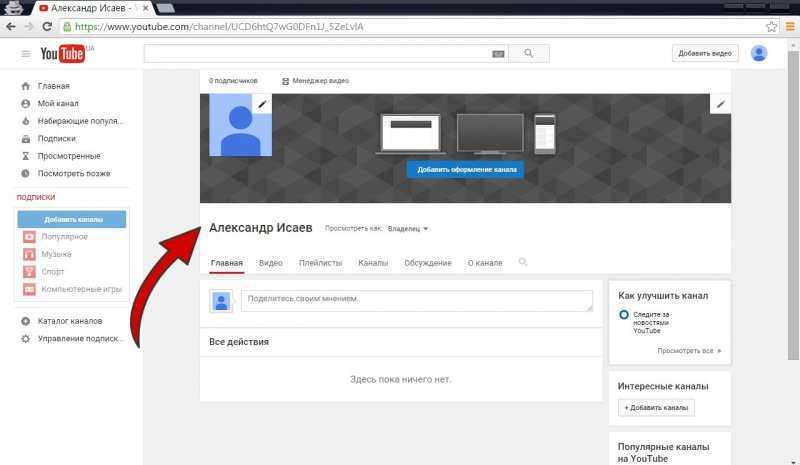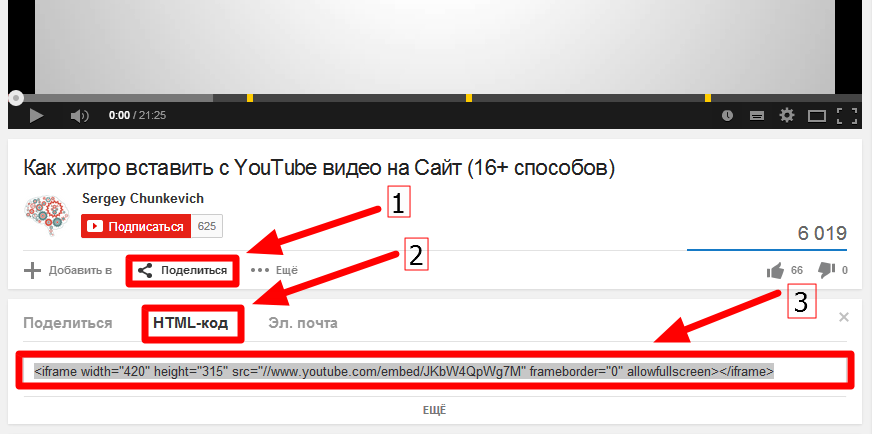Как смонтировать ролик YouTube Shorts с помощью кнопки «Создать»
Clipchamp — бесплатный онлайн-редактор видеоПопробуй бесплатно
Поделиться этой публикацией
На этой странице
- Зачем на YouTube нужна кнопка «Создать Shorts»?
- Где найти кнопку «Создать» для YouTube Shorts?
- Как создать YouTube Shorts с помощью кнопки «Создать»?
- Часто задаваемые вопросы
- Пора создать свой ролик YouTube Shorts!
От TikTok до YouTube Shorts — короткие видеоролики буквально захватили интернет. Их весело смотреть, а с новой кнопкой «Создать Shorts» на YouTube теперь еще и очень просто монтировать. Читайте дальше, и вы узнаете:
Зачем на YouTube нужна кнопка «Создать Shorts»?
Кнопка «Создать Shorts» на YouTube позволяет зрителям монтировать короткие видеоролики длиной от 15 до 60 секунд, используя видео- или аудиоряд другого ролика из YouTube. С помощью кнопки «Создать» можно записать и смонтировать короткое видео, а также дополнить его музыкой и текстом и даже опубликовать, не покидая исходного экрана.
Хотим отметить, что не все авторы на YouTube позволяют зрителям монтировать короткие ролики из своего контента, поэтому для начала вам придется найти YouTube-видео, где под заголовком имеется кнопка «Создать».
Где найти кнопку «Создать» для YouTube Shorts?
Кнопка «Создать Shorts» доступна всем пользователям приложения YouTube для iOS и Android. Кнопка расположена на панели инструментов под заголовком видео на YouTube.
А вот зрители YouTube в браузере не найдут кнопку «Создать» под видеороликом.
Как создать YouTube Shorts с помощью кнопки «Создать»?
В приведенном ниже руководстве собраны актуальные инструкции по созданию роликов YouTube Shorts с помощью кнопки «Создать».
Только видео: как создать YouTube Shorts с помощью кнопки «Создать»
Нажмите кнопку «Создать» под роликом на YouTube.
Нажмите кнопку «Вырезать».
Выберите 5-секундный фрагмент видео, перетащив границы рамки на нужный участок.
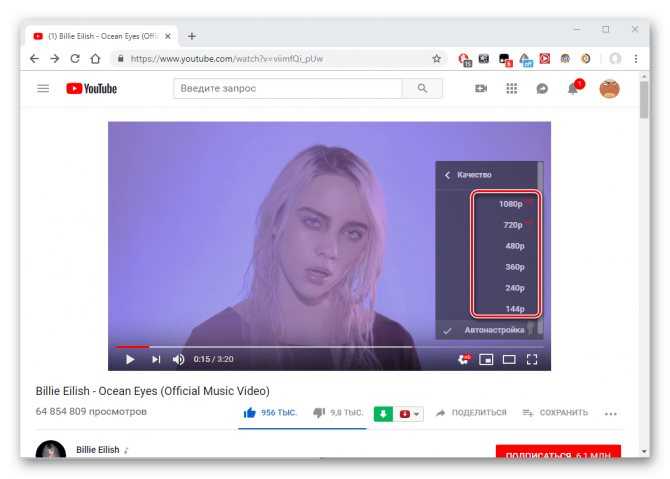 Затем нажмите кнопку «Далее».
Затем нажмите кнопку «Далее». Запишите остальную часть видео, удерживая красную кнопку записи. YouTube позволяет вам записать несколько клипов общей продолжительностью до 15 секунд.
Отредактируйте ролик с помощью панели инструментов YouTube в правой части экрана.
Окончив запись, нажмите кнопку с галочкой.
Просмотрите результат, добавьте финальные штрихи и нажмите кнопку «Далее».
Добавьте данные о ролике (заголовок, описание, теги), а также выберите тип доступа, аудиторию и настройки по комментариям.
Нажмите кнопку «Загрузить», чтобы опубликовать ролик.
Только аудиоряд: как создать YouTube Shorts с помощью кнопки «Создать»
Нажмите кнопку «Создать» под роликом на YouTube.
Нажмите кнопку «Трек».
Укажите границы трека, перетащив рамку на нужный вам участок. Затем нажмите кнопку «Готово».
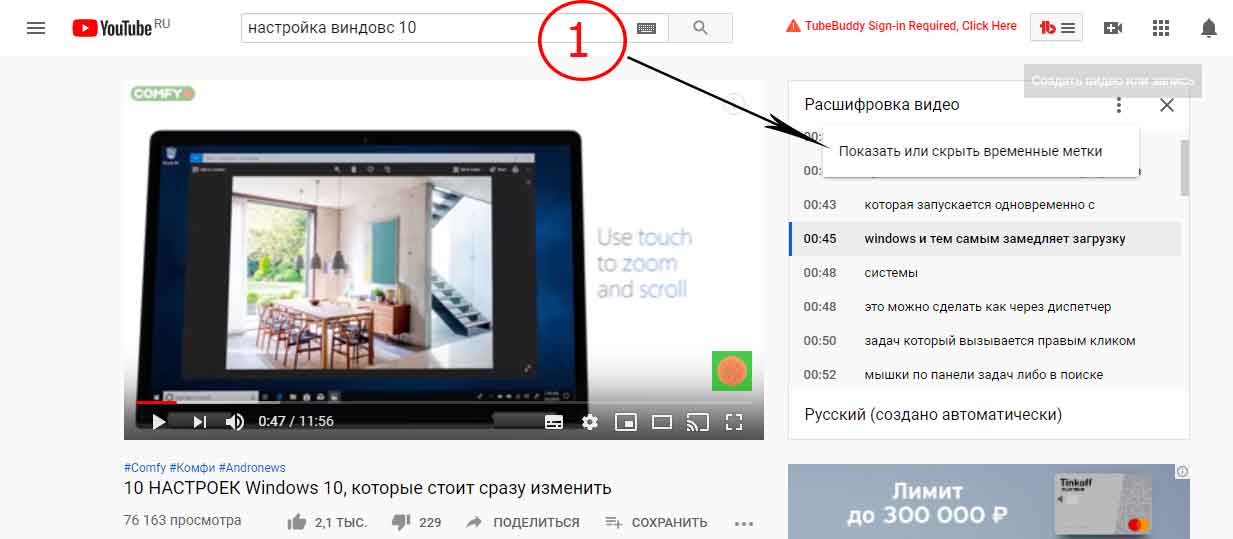
Запишите видеоряд, удерживая красную кнопку записи. YouTube позволяет вам записать несколько клипов общей продолжительностью до 15 секунд. Во время записи выбранная звуковая дорожка будет играть в фоновом режиме.
Отредактируйте ролик с помощью панели инструментов YouTube в правой части экрана.
Окончив запись, нажмите кнопку с галочкой.
Просмотрите результат, добавьте финальные штрихи и нажмите кнопку «Далее».
Добавьте данные о ролике (заголовок, описание, теги), а также выберите тип доступа, аудиторию и настройки по комментариям.
Нажмите кнопку «Загрузить», чтобы опубликовать ролик.
Часто задаваемые вопросы
Как загрузить видео из Ютуб в Инстаграм или из Инстаграм в Ютуб
На сегодняшний день разработчики Ютуб не предоставили прямых инструментов для загрузки видео в профиль Инстаграм. Однако все же есть несколько способов, которые помогут поделиться понравившимся видеороликом в аккаунте социальной сети.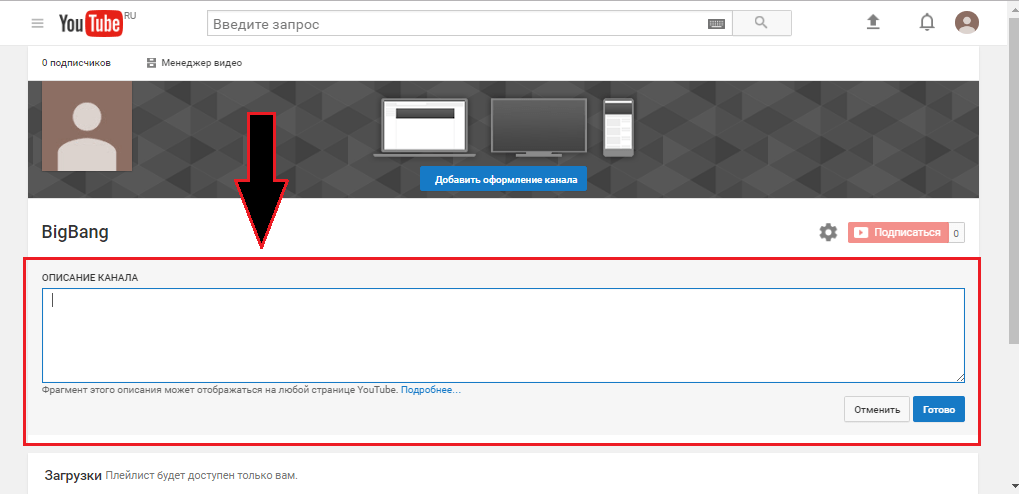
MUSTHAVE-сервисы для вашего Instagram!
TapLike — продвижение Instagram. Покупка подписчиков, лайков, просмотров сторис, комментарии. Качественная аудитория! 100% гарантия безопасности от сервиса!
Instahero — моментальная очистка Instagram-аккаунта от ботов! Сделай анализ профиля бесплатно!
Скачиваем видео с ютуба — 5 сервисов
Как уже было сказано выше, прямого способа загрузки контента с Ютуб нет, но есть возможность скачивания ролика с помощью специальных сервисов. Рассмотрим топ-5 лучших программ.
Savefrom
Подходит владельцам ПК и гаджетов на андроиде. Для того чтобы скачать видео, достаточно скопировать соответствующую ссылку и выбрать подходящий формат загрузки. Утилиту можно использовать в браузере или установить в виде расширения в панели Chrome. Позволяет выбирать формат, качество и допустимое разрешение ролика.
Ybmate.com
Приложение для тех, кто пользуется iOS. Работает в формате браузера. При загрузке можно выбирать качество и разрешение ролика, а так же конвертировать впоследствии видео в удобный формат. Интерфейс разработан на иностранном языке.
Video Grabber
Бесплатное приложение для ПК, которое позволяет скачивать видео с более чем 1000 сайтов. Популярно за счет удобного интерфейса и доступа к широкому функционалу. Ролики можно конвертировать в удобный формат, редактировать их разрешение, а так же настраивать звуковые эффекты и переходы.
9xbuddy
Удобное и безопасное приложение для скачивания видеороликов в любом разрешении. Работает по тому же принципу, что и предыдущие утилиты. Поддерживает формат 3GP, WEBM, MP3 и M4A.
Как загрузить видео в Инстаграм?Загрузить видео в Инстаграм можно в различных форматах: в виде поста, истории или ролика в IGTV. Все зависит от концепции вашего профиля и видов публикаций, которые вы предпочитаете.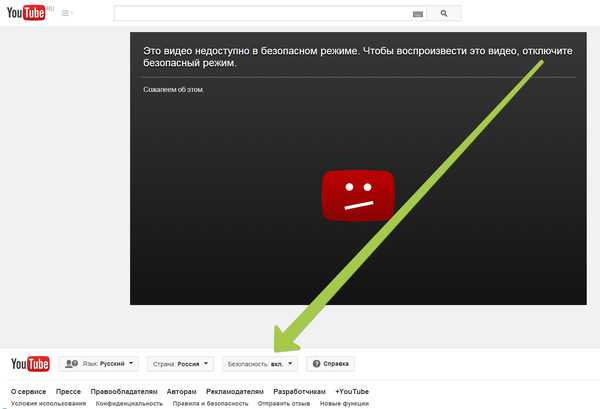
До 1 минуты
Если фрагмент короткий, то рекомендуется публиковать его в формате поста. Предварительно ролик можно отредактировать и настроить его качество.
Можно разделить длинное видео на несколько постов и загрузить их в галерею. Социальная сеть практикует бесконечную ленту, в которой так же будет уместен данный формат.
От 1 до 10 минут
Длинные видео лучше загружать в IGTV: в таком формате сохраняется качество ролика, а так же его целостность.
Небольшие превью ролика подойдут для оформления сторис: каждый отрезок по 15 секунд. Смотреть полноценную картину в таком виде не удобно, так как сторис несет скорее тезисный, информативный формат.
Как загрузить видео из YouTube
Загружать видеоролики можно с любого устройства. Если вы делаете ставку на красивую обработку, переходы и цветокоррекцию, то лучше создавать ролик с мобильного телефона. Если важны технические характеристики, такие как правильные пропорции, детальная проработка кадров и соблюдение формата, то подойдут способы с выгрузкой через ПК.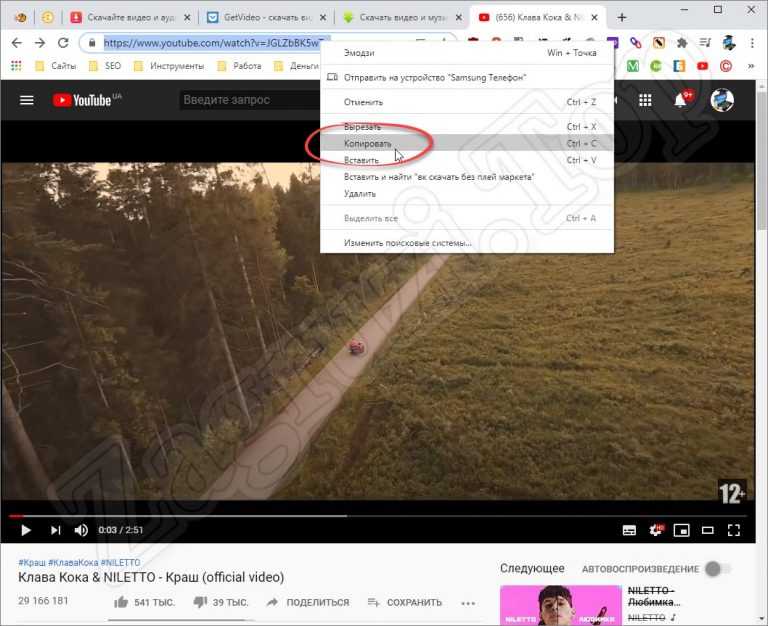
На IOS
Для того, чтобы загрузить видео с ютуба необязательно скачивать специальные приложения с App Marketa. Достаточно воспользоваться Safari и провести операцию через Загрузки и утилиты, которые можно загрузить через браузер.
1.1 Выберете понравившееся видео и нажмите «Поделиться».
1.2 Вам будут предложены различные способы, среди которых понадобится первый «Копировать ссылку». Адрес будет автоматически сохранен в буфер обмена.
2. Откройте сайт YBmate.com. и вставьте вашу ссылку в соответствующее поле.
3. После того, как видео будет обработано, вам будет предложен список доступных форматов и качеств.
Выберете оптимальный и нажмите «Загрузить».
4. Подтвердите загрузку.
5. Отслеживать скорость скачивания можно в данном окне.
6. После того как видео будет загружено, нажмите на его изображение. Откроется панель, в которой можноповернуть или обрезать ролик, а также сохранить его в фотопленку устройства.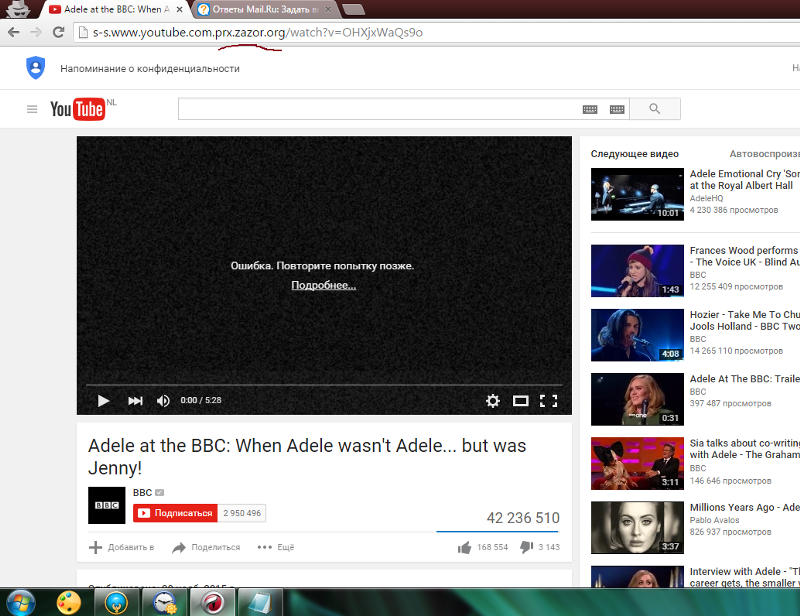
7. Выберете «Сохранить видео», после чего оно отобразится в основной галерее, где его можно будет обрезать,отредактировать и подготовить к выгрузке в инстаграм.
Android
Загрузка видео на Android осуществляется по такой же инструкции, что и на iOS.
- Найдите понравившееся видео и скопируйте его ссылку в буфер обмена;
- Откройте savefrom.net. и вставьте ссылку в соответствующее поле;
- Дождитесь обработки видео, после чего выберете оптимальное качество и откройте доступ к скачиванию;
- Откройте видео в Загрузках и добавьте его в гелерею;
- В отличие от iPhone, в галерее мобильных устройств на ОС Android нет возможности мгновенной коррекции роликов, поэтому для их преобразования необходимо будет скачать дополнительную программу, например InstaVideo.
Важно! InstaVideo — это базовое приложение, которое помогает преобразовать видео. С помощью регулируемых настроек можно выставить подходящий формат, настроить звук, отредактировать цвета, отрегулировать оптимальную длительность видео и битрейт.
ПК
Стационарный компьютер позволяет загружать и обрабатывать видео гораздо быстрее и проще, чем мобильное устройство. Итак:
1. Найдите понравившееся вам видео и нажмите «Поделиться».
2. Откроется меню, в котором необходимо будет выбрать»Копировать». Ссылка автоматически выделится ископируеться в буфер обмена.
3. Далее в новой вкладке откройте сайт savefrom.net. и вставьте вашу ссылку в специальное поле. Дождитесьобработки видео, после чего выберете оптимальное качество и нажмите «Скачать».
4. После того, как видео будет загружено на ПК, необходимо будет отрегулировать его длительность. Сделатьэто можно с помощью любого встроенного редактора.
5. На завершающем этапе добавьте видео в инстаграм в удобном для вас формате.
Загрузка видео через SMMPlanner
Сервис smmplanner.com позволяет совершать автопостинг в Инстаграме. С помощью представленных инструкций с работой в сервисе справится даже начинающий пользователь.
- Найдите в ютубе понравившийся вам ролик и сохраните его себе, нажав комбинацию «ss» в самом начале ссылки на видео в адресной строке;
- После того, как ссылка выделится, нажмите Enter и в появившемся окне выберете поле «Скачать без установки»;
- Ролик автоматически загрузится, после чего вам необходимо будет перейти на сервер smmplanner.com;
- Рекомендуется пройти регистрацию, после чего открыть личный кабинет и выбрать пункт «Запланировать пост»;
- Загрузите предварительно обработанный и обрезанный видеоролик на сервис и отправьте его на публикацию в инстаграм.
Подготовка скаченного с ютуб видео для Инстаграм
После того, как вы загрузили видео на ваше устройство, его необходимо подготовить к публикации в инстаграм. Для этого определитесь с форматом и общей концепцией ролика и воплотите задумки в одной из программ для редактирования роликов. Рассмотрим топ-3 приложения для обработки видео.
Inshot
Мощный и прогрессивный видеоредактор, который можно скачать бесплатно из App Store или Google Play.
В приложеннии можно:
кадрировать и регулировать скорость воспроизведения ролика, а также его продолжительность; комбинировать сразу несколько видео в один сюжет; настраивать контраст, насыщенность, экспозицию, баланс белого и прочие элементы светокорекции; подбирать фильтры и эффекты, а также работать со звуком.
Kinemaster
Профессиональный редактор видеороликов, подходящий для Android устройств. С помощью функционала приложения можно:
накладывать слои и эффекты на видео; добавлять текст и изображения на уже готовый ролик; регулировать продолжительность и скорость воспроизведения ролика; настраивать свет и цветовые эффекты.
Videoleap
Преимуществом этого приложения для редактирования видео является отсутствие водяных знаков на уже готовых видеороликах. Основные опции программы:
регулировка длительности и скорости ролика; улучшение качества видео; добавление текста и изображений; редактирование музыкального сопровождения; поворот и изменение ориентации видеоролика; создавать видео в замедленном эффекте.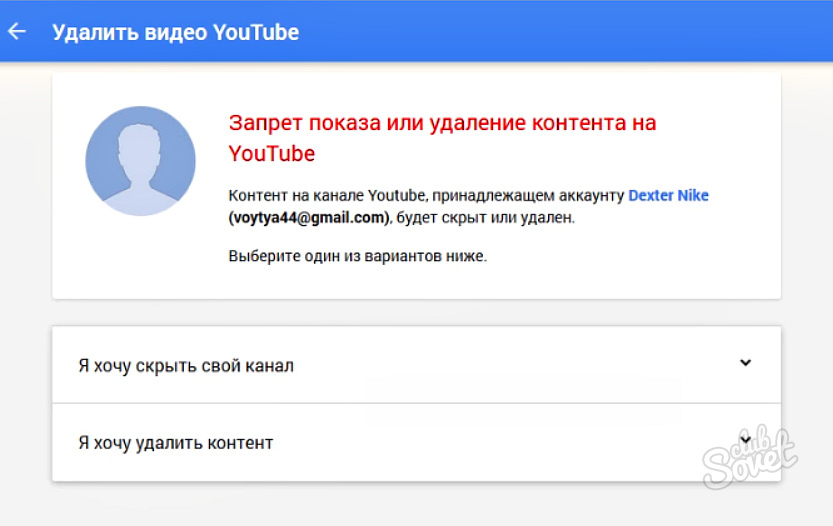
По правилам политики конфиденциальности, Инстаграм не позволяет скачивать видео на мобильное устройство или ПК при помощи встроенной функции. Однако, как и в случае с ютубом, есть сервисы, которые помогают осуществить эту задачу без потери качества ролика. Рассмотрим топ-3 приложения для скачивания видео с инстаграм в ютуб
iGrab
Сервис для скачивания видео из Инстаграм, который не требует регистрации и работает бесплатно. Для того, чтобы загрузить ролик из социальной сети необходимо:
1. Открыть Инстаграм и выбрать пост, который вы хотите скачать.
2. Нажать на троеточие внизу страницы и найти пункт «Копировать ссылку».
Важно! Копировать ссылку необходимо через эту опцию, а не через адресную строку.
3. Откройте сервис iGrab и вставьте необходимую ссылку в соответствующее поле;
4. Дождитесь, пока видеофрагмент прогрузится, после чего нажмите «Скачать файл»;
5.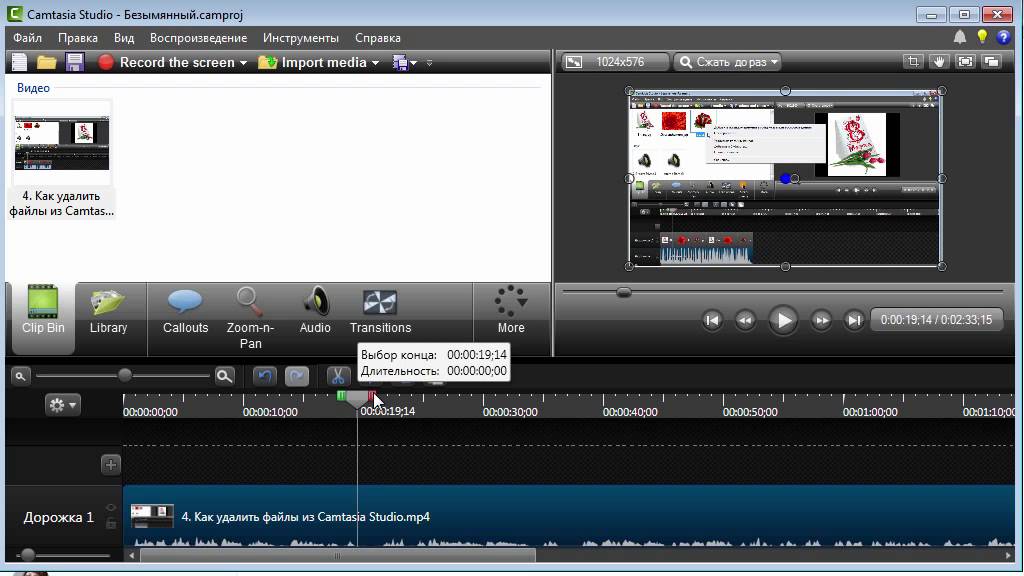 Файл будет загружен в выбранную системную папку вышего устройства, после чего вы сможете загрузитьролик на ютуб-канал.
Файл будет загружен в выбранную системную папку вышего устройства, после чего вы сможете загрузитьролик на ютуб-канал.
Dredown
Приложение работает по такому же принципу, что и iGrab:
1. Находите ролик, копируете ссылку и вводите ее в специальное поле на сайте, после чего система распознаетвидео и предоставляет возможность скачивания.
2. Перед загрузкой обязательно укажите формат и разрешение видеоролика.
Downloader for Instagram
Расширение для панели Google Chrome. Позволяет скачивать и редактировать видеоролики на ПК.
- Скачайте и установите расширение, после чего добавьте его на основную панель быстрого доступа;
- Откройте понравившийся ролик и кликните по иконке дополнения;
- Начнется скачивание видео в удобную для вас папку на ПК.
21881
Видеоинструкция:
Редактировать видео на YouTube | Быстрый онлайн-редактор видео
Если вы решили редактировать видео на YouTube, Flixier — ваш лучший выбор. Наш видеоредактор оснащен такими функциями, как встроенные титры и призывы к действию, более 50 переходов и мощная, но простая в использовании временная шкала для упорядочивания ваших клипов.
Профессионалы доверяют, доступно каждому
Flixier предлагает предварительный просмотр в реальном времени, а также сверхбыструю облачную систему рендеринга, которая опубликует ваше видео за считанные минуты. Если вы просто хотите улучшить существующую библиотеку, вы всегда можете отредактировать видео на YouTube для простые модификации. Однако благодаря нашей прямой интеграции с Youtube вы можете просто скопировать видео на Flixier за считанные секунды и внести необходимые изменения, чтобы повысить его качество.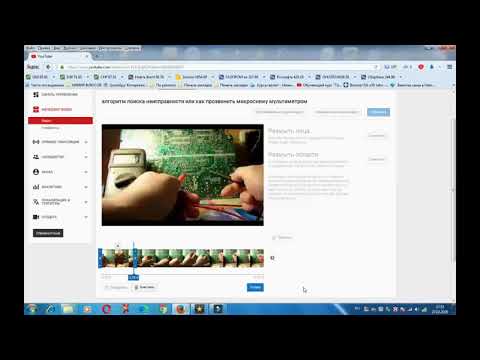
Flixier предлагает предварительный просмотр в реальном времени, а также сверхбыструю облачную систему рендеринга, которая опубликует ваше видео за считанные минуты. Если вы просто хотите улучшить существующую библиотеку, вы всегда можете отредактировать видео на YouTube для простых изменений. Однако благодаря нашей прямой интеграции с Youtube вы можете просто скопировать видео на Flixier за считанные секунды и внести необходимые изменения, чтобы повысить его качество.
Перенесите видео на Flixier
Сначала перейдите на Flixier и перетащите видео и другие медиафайлы со своего компьютера. Кроме того, вы можете нажать кнопку «Импорт», чтобы перенести файлы из облака, Twitch и даже Soundcloud и YouTube. Вы также можете записывать свой микрофон, веб-камеру и экран.
Начать редактирование
Теперь перетащите видео на временную шкалу в том порядке, в котором вы предпочитаете, вы можете обрезать или обрезать видео. Для отличного видео вы можете добавить красивый движущийся текст, переходы и эффекты из встроенной библиотеки и, наконец, вы можете добавить звук, голос или музыку.
Для отличного видео вы можете добавить красивый движущийся текст, переходы и эффекты из встроенной библиотеки и, наконец, вы можете добавить звук, голос или музыку.
Загрузить или опубликовать
Завершив редактирование видео YouTube, нажмите кнопку «Экспорт». Ваше видео будет обработано за 3 минуты или меньше благодаря нашей облачной технологии обработки видео. Вы также можете опубликовать свое видео прямо на YouTube, чтобы сэкономить время!
Используйте наше программное обеспечение для обработки движений для редактирования видео для YouTube
Мы создали наше программное обеспечение, позволяющее легко редактировать видео для YouTube. Это означает, что вы можете добавлять анимированные кнопки из встроенной библиотеки для лайков, подписки и уведомлений, и вы даже можете персонализировать их по своему вкусу всего за несколько кликов. Вы также можете добавить движущиеся заголовки, переходы и наложения, чтобы сделать ваши видео более интересными и привлекательными.
Нет необходимости в приложении для редактирования видео на YouTube
Поскольку Flixier — это программа для создания онлайн-видео, все, что вам нужно для ее запуска, — это веб-браузер. Это означает, что вы можете получить доступ к Flixier на любом устройстве, от Chromebook до ноутбуков с Windows, Macbook и даже компьютеров с Linux. Вам даже не нужно приложение для редактирования видео на YouTube, просто войдите в свою учетную запись с любого устройства.
Зачем использовать видеоредактор Flixier YouTube онлайн?
Поскольку Flixier — это видеоредактор YouTube, который запускается в вашем браузере, вы можете легко получить к нему доступ в Интернете на любом из ваших устройств, дома, на работе или в пути. Еще одним преимуществом нашего видеомейкера является возможность публиковать видео прямо на YouTube за считанные минуты с любого компьютера, даже если видео длится час и более.
Зачем создавать видео для YouTube с помощью Flixier
Внесите все необходимые изменения
Несмотря на то, что Flixier работает в вашем браузере, он не уступает по мощности настольному редактору.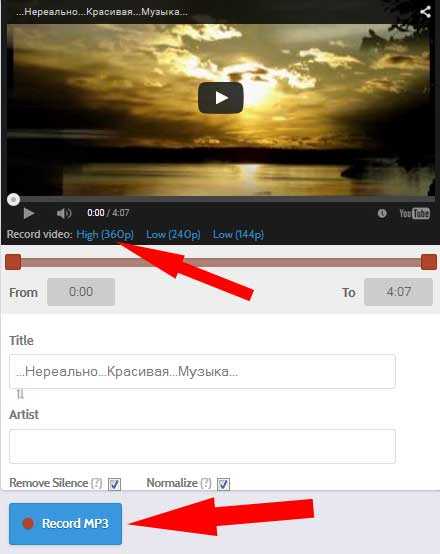 Вы можете вырезать, обрезать, удалять или обрезать любое видео или изображение. Кроме того, вы можете настроить цвета и звук в простом интерфейсе.
Вы можете вырезать, обрезать, удалять или обрезать любое видео или изображение. Кроме того, вы можете настроить цвета и звук в простом интерфейсе.
Публикуйте со скоростью
Flixier обрабатывает все ваши видео на мощных облачных компьютерах, что означает, что мы берем на себя всю тяжелую работу с вашего компьютера. Теперь вы можете работать над другими проектами и экспортировать видео менее чем за 3 минуты на любой ПК.
Совместная работа в режиме реального времени
Ничто не сравнится с запросом отзывов и проверкой вашего видео, когда речь идет о создании мощного контента. С нашим онлайн-редактором видео вы можете сотрудничать в режиме реального времени с любым членом команды.
Engage with Motion titles
Помимо добавления простого текста с помощью Flixier, вы также можете добавлять к видео движущиеся заголовки, нижние титры и наложения. Самое приятное то, что вам не нужно их создавать или покупать, они уже встроены.
Сделать любое видео на YouTube
Во Flixier возможны все типы: видео с практическими рекомендациями, учебные пособия, кулинарные видео, видео о спортзале, видео о путешествиях и многое другое. Просто войдите в свою учетную запись и начните творить.
Просто войдите в свою учетную запись и начните творить.
Отправляйте сильные эмоции
Благодаря таким эффектам, как замедленное движение, замедленная съемка, стоп-кадр и другим, вы можете изменить атмосферу и эмоции своего видео всего несколькими щелчками мыши
Я искал такое решение, как Flixier, в течение многих лет. Теперь, когда я и моя виртуальная команда можем вместе редактировать проекты в облаке с помощью Flixier, производительность моей компании увеличилась втрое! Супер простой в использовании и невероятно быстрый экспорт.
Стив Мастроянни — RockstarMind.com
Моим главным критерием для редактора был знакомый интерфейс и, самое главное, чтобы рендеринг был в облаке и был очень быстрым. Гибкость больше, чем в обоих случаях. Теперь я использую его ежедневно для редактирования видео в Facebook для моей страницы подписчиков 1M.
Евгений Коган
Я так рад, что нашел Flixier. У меня есть канал на YouTube с более чем 700 тысячами подписчиков, и Flixier позволяет мне беспрепятственно сотрудничать с моей командой, они могут работать с любого устройства в любое время, плюс рендеры выполняются в облаке и очень быстро работают на любом компьютере.

Аня Винтер, владелец, LearnGermanWithAnja
Часто задаваемые вопросы
Если у вас есть дополнительные вопросы, свяжитесь с нашей дружной командой
Можете ли вы редактировать видео YouTube
Да, вы можете легко редактировать видео YouTube, копируя видео ссылку и вставить ее в Flixier. Далее вы можете обрезать, вырезать или удалять из него части, также вы можете применить фильтры, добавить текст или музыку. Flixier также отлично подходит, если вы хотите создать видео для YouTube с нуля, добавить клипы со своего компьютера или облачного хранилища и внести все необходимые изменения.
Лучшее программное обеспечение для редактирования видео для YouTube
Существует множество альтернатив программному обеспечению для работы с видео, но мы считаем, что лучшим программным обеспечением для редактирования видео для YouTube является Flixier. кроме того, вы получаете мощный, но простой в использовании интерфейс для всех ваших потребностей редактирования.
Лучший способ редактирования видео на YouTube
Лучший способ редактирования видео на YouTube — начать с вступления, концовки и представления о том, какой продолжительности видео вы хотите. Имея это в виду, начните добавлять клипы на временную шкалу и обрезать их, чтобы они соответствовали вашему сообщению. Затем добавьте текст и призывы к действиям, когда это необходимо, и, наконец, добавьте музыку и звуковые эффекты.
Как вы редактируете видео на YouTube для начинающих?
Если вы новичок в редактировании видео на YouTube, не волнуйтесь. Это не очень сложно! Все, что вам нужно сделать, это расположить все отснятые материалы в правильном порядке, убедиться, что ваш звук синхронизирован с видео, и добавить несколько простых переходов и призывов к действию, чтобы придать вашему видео профессиональный вид.
Какое приложение лучше всего подходит для редактирования видео на YouTube?
Лучшее приложение для редактирования видео на YouTube — это то, которое лучше всего соответствует вашим потребностям.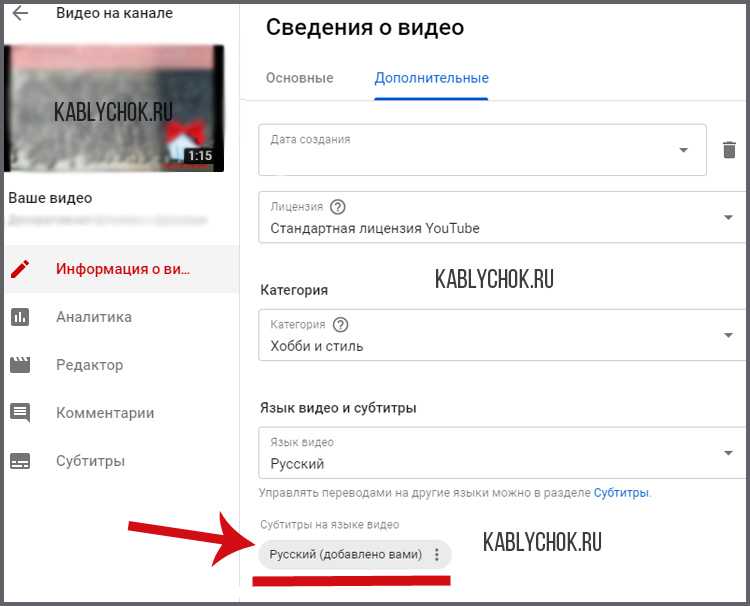 Если вы ищете что-то простое в использовании, быстрое и хорошо работающее даже на старых или маломощных компьютерах, мы настоятельно рекомендуем вам попробовать Flixier.
Если вы ищете что-то простое в использовании, быстрое и хорошо работающее даже на старых или маломощных компьютерах, мы настоятельно рекомендуем вам попробовать Flixier.
Другое
Редактирование видео на YouTube
Инструменты
Статьи, инструменты и советы
Ничего не найдено.
Раскройте потенциал своего ПК
Легко создавайте, сотрудничайте и публикуйте видео на любом компьютере, чтобы расширить свою аудиторию и увеличить свои доходы!
Как вырезать и редактировать видео на YouTube за 4 простых шага
- Как ютуберы редактируют свои видео?
- Наше программное обеспечение: Movie Studio Suite
Редактирование видео для YouTube
– вот как!
Чтобы отредактировать видео для YouTube, выполните следующие действия:
- Откройте программу редактирования видео Movie Studio и импортируйте видеофайлы.
- Вырежьте ненужные кадры, поместив маркер воспроизведения на ту часть, которую хотите удалить, и нажав кнопку «Вырезать».
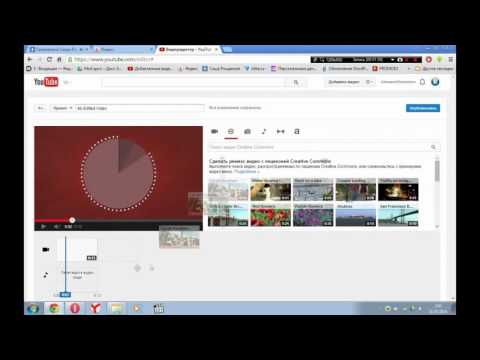 Удалите часть, которая вам не нужна, и сдвиньте часть, которая следует за ней, вперед, чтобы заполнить оставшийся пробел.
Удалите часть, которая вам не нужна, и сдвиньте часть, которая следует за ней, вперед, чтобы заполнить оставшийся пробел. - Перейдите к пулу медиафайлов и добавьте титры и переходы или примените коррекцию цвета и звука по мере необходимости. Чтобы применить шаблоны, просто перетащите их на видео.
- Выберите «Завершить фильм» > «Загрузить в Интернет» > «YouTube», войдите в свою учетную запись Google и загрузите свое видео.
Киностудия 2023 Люкс
Редактируйте видео для YouTube с помощью Movie Studio Suite, универсальной программы для редактирования видео:
- Функции быстрого и простого монтажа
- Профессиональная оптимизация изображения и звука
- Загрузка в один клик на YouTube
- Поддерживает все основные форматы YouTube
Перейти на страницу продукта
Попробуйте сейчас бесплатно
Как ютуберы редактируют свои видео?
YouTube является домом для всех видов видео, от трясущихся съемок с рук до амбициозных видеошедевров.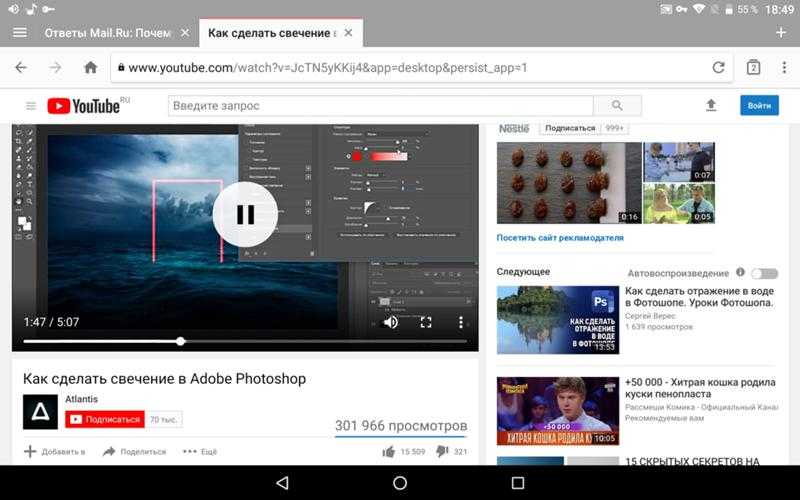 Но многие ютуберы на самом деле не загружают свои видео прямо со своего смартфона или камеры. Вместо этого они сначала переносят отснятый материал на свой ПК, чтобы использовать программное обеспечение для редактирования видео Movie Studio для добавления нарезок, оптимизации изображения и звука, добавления титров, переходов и эффектов.
Но многие ютуберы на самом деле не загружают свои видео прямо со своего смартфона или камеры. Вместо этого они сначала переносят отснятый материал на свой ПК, чтобы использовать программное обеспечение для редактирования видео Movie Studio для добавления нарезок, оптимизации изображения и звука, добавления титров, переходов и эффектов.
Хотя YouTube предоставляет бесплатный видеоредактор, который можно использовать для простого вырезания и редактирования, настоятельно рекомендуется использовать универсальное программное обеспечение для редактирования видео Movie Studio, чтобы улучшить качество ваших видео перед их загрузкой. Почему? Потому что чем лучше ваши видео, тем больше вероятность того, что люди подпишутся на ваш канал.
Ютуберы редактируют свои видео, сначала вырезая все ненужные кадры. Обычно перед началом реального видео есть кадры, которые необходимо удалить. Ютуберы, которые ценят брендинг, также включают предварительно подготовленные вступления и концовки в начале и в конце каждого видео, чтобы повысить их узнаваемость. Некоторые также включают подписи и субтитры к более длинным видео на YouTube, чтобы разделить их на понятные разделы или добавить информацию или комментарии о том, что происходит. Также важно улучшить качество изображения и звука, отфильтровав шум на звуковой дорожке, отредактировав звук, чтобы сделать произнесенные части более понятными, а также улучшив цвета и яркость/контрастность видеоизображения.
Некоторые также включают подписи и субтитры к более длинным видео на YouTube, чтобы разделить их на понятные разделы или добавить информацию или комментарии о том, что происходит. Также важно улучшить качество изображения и звука, отфильтровав шум на звуковой дорожке, отредактировав звук, чтобы сделать произнесенные части более понятными, а также улучшив цвета и яркость/контрастность видеоизображения.
Наконец, видео конвертируется в формат, поддерживаемый YouTube. Стоит знать: все видео автоматически конвертируются YouTube перед публикацией. Этот процесс преобразования может снизить качество изображения и звука в ваших видео, поэтому мы рекомендуем конвертировать их самостоятельно перед загрузкой, чтобы избежать этой проблемы. Movie Studio может автоматически преобразовывать ваши видео в нужные форматы.
Редактирование видео для YouTube
в киностудии
Шаг 1. Импорт видео для YouTube
- Откройте Movie Studio и импортируйте свое видео в программу, открыв вкладку «Импорт» в Media Pool и перейдя в папку, содержащую ваше видео.
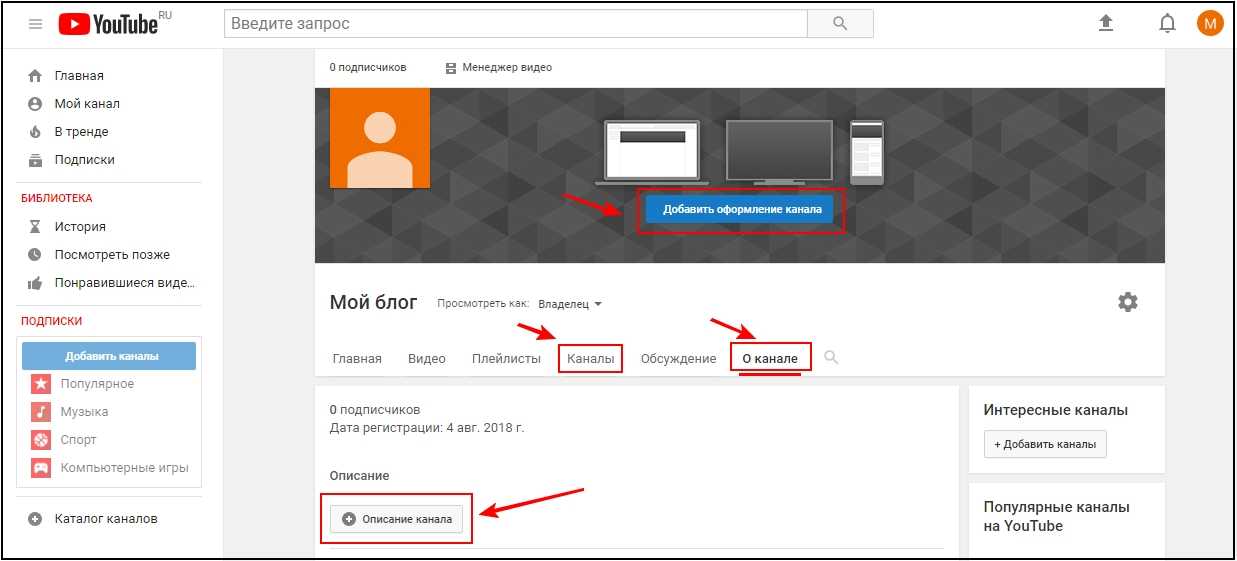 Затем перетащите видео в программу.
Затем перетащите видео в программу. - Чтобы объединить несколько видео в одно видео YouTube, отсортируйте все видео, которые вы хотите использовать на первой дорожке, одно за другим.
Шаг 2. Вырежьте видео на YouTube.
- Воспроизведите импортированный видеоматериал и найдите части, которые нужно вырезать.
- Чтобы удалить часть, поместите на нее маркер воспроизведения и нажмите кнопку «Вырезать».
- Видео будет разделено на две части.
- Щелкните часть, которую хотите удалить, и нажмите клавишу Del на клавиатуре.
- Переместите отснятый материал справа вперед, чтобы заполнить пробел, оставленный удаленной частью.
Шаг 3. Добавьте титры и переходы или откорректируйте цвет и звук в своем видео на YouTube.
Этот шаг является необязательным (при желании вы также можете загрузить видео напрямую на YouTube).
- Чтобы добавить титры, откройте «Шаблоны» в Media Pool и найдите подходящий шаблон титров для использования.
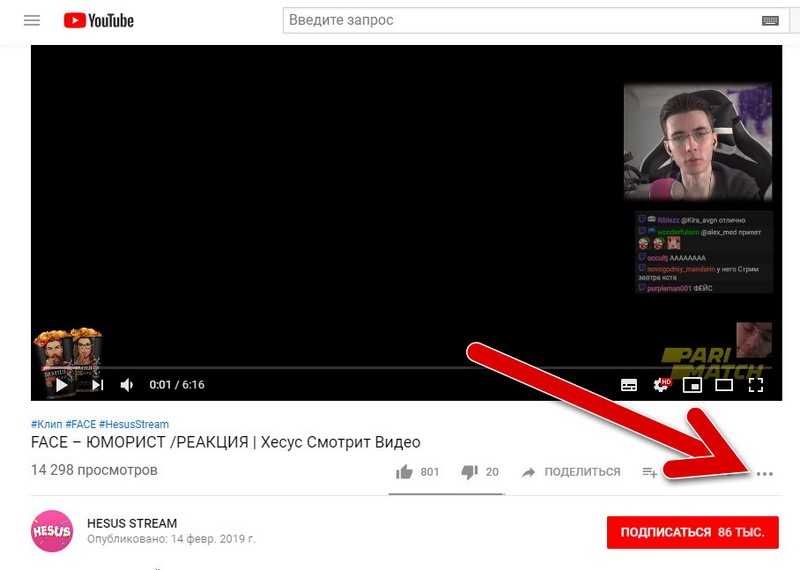 Для каждого шаблона доступен предварительный просмотр. Перетащите шаблон на дорожку 2 и поместите его там, где должны отображаться заголовки. Затем введите текст для заголовков.
Для каждого шаблона доступен предварительный просмотр. Перетащите шаблон на дорожку 2 и поместите его там, где должны отображаться заголовки. Затем введите текст для заголовков. - Переходы можно найти в разделе «Переходы» медиапула. Все переходы также можно просмотреть. Чтобы применить переход, перетащите его прямо на стык между двумя видео.
- Чтобы применить коррекцию изображения и звука, откройте вкладку «Эффекты». Нажмите на видео в дорожке, которую вы хотите отредактировать, и выберите эффект, который вы хотите применить. Эффект «Яркость/контрастность» содержит функцию автоматической экспозиции, которую можно использовать для улучшения качества изображения в большинстве видеороликов. Чтобы оптимизировать звуковую дорожку, мы рекомендуем использовать функцию «Очистка звука» для фильтрации шума или использовать эквалайзер и компрессор для повышения разборчивости разговорных частей.
Шаг 4. Загрузите на YouTube
- Чтобы объединить все видеоматериалы на временной шкале в одно видео и сразу загрузить его на YouTube, откройте диалоговое окно «Завершить фильм» в правом верхнем углу экрана программы и выберите «Загрузить в Интернет».